Uptime Kuma – это модный инструмент для самостоятельного мониторинга, который вы можете использовать для мониторинга веб-сайтов и приложений в режиме реального времени.
Особенности Uptime Kuma
- Мониторинг времени работы веб-сайтов HTTP(s), TCP-портов и контейнеров Docker, а также получение информации, например, записей DNS.
- Отправляет уведомления по электронной почте (SMTP), Telegram, Discord, Microsoft Teams, Slack, Promo SMS, Gotify и 90+ сервисов уведомлений.
- Поддерживает несколько языков.
- Предоставляет несколько страниц статуса.
- Обеспечивает поддержку прокси.
- Отображает информацию о сертификате SSL.
- Сопоставляет страницу состояния домена.
В этом руководстве вы узнаете, как установить инструмент мониторинга Uptime Kuma на собственном хостинге и как с его помощью осуществлять мониторинг веб-сайтов.
Для демонстрации мы установим инструмент мониторинга Uptime Kuma на Ubuntu.
🐧 20 команд мониторинга Linux, которые вы должны знать
Эти же инструкции также работают на дистрибутивах на базе RHEL и производных Debian.
🔎 11 лучших инструментов мониторинга с открытым исходным кодом для Linux
Шаг 1: Установка Node.JS на Linux
Чтобы начать, войдите на свой сервер и обновите индекс локальных пакетов.
Поскольку Uptime Kuma написан на Node.JS, вам необходимо установить Node.JS, прежде чем продолжить работу.
Мы установим последний выпуск LTS, которым на момент написания данного руководства является Node.JS 16.x.
Сначала добавьте репозиторий Nodesource в свою систему.
Для этого переключитесь на пользователя root.
Затем добавьте репозиторий Nodesource 16.x в свою систему с помощью следующей команды curl.
Команда скачает скрипт установки, который обновляет списки пакетов, добавлит ключ подписи Nodesource и создает файл списка apt и dnf для репозитория Nodesource 16.x.
После добавления репозитория Nodesource установите Node.JS с помощью менеджера пакетов, как показано далее:
После установки проверьте версию установленного NodeJS, как показано ниже:
Шаг 2: Установка Uptime Kuma в Linux
После установки Node.JS можно приступать к установке инструмента мониторинга Uptime Kuma.
Сначала клонируйте репозиторий Uptime Kuma с GitHub.
Затем перейдите в каталог Uptime Kuma.
Затем настройте инструмент мониторинга с помощью следующей команды:
Шаг 3: Запустите Uptime Kuma с помощью pm2
PM2 – это менеджер производственных процессов для приложений NodeJS, который обеспечивает балансировку нагрузки и помогает поддерживать жизнь приложений неограниченное время и перезагружать их без каких-либо перерывов или простоев в работе.
Чтобы установить демон PM2, выполните следующую команду, находясь в каталоге uptime-kuma.
Затем запустите демон pm2, как показано далее:
Команда генерирует следующий вывод:

Вы можете просмотреть логи PM2, как показано далее:

Далее включите запуск приложения Node.js после перезагрузки.
Затем сохраните состояние приложения:
Шаг 4: Настройка Apache в качестве обратного прокси для Uptime-Kuma
Далее вам необходимо установить веб-сервер Apache, а затем настроить его для работы в качестве обратного прокси для Uptime Kuma.
После установки включите следующие модули, которые потребуются инструменту мониторинга на системах на базе Debian.
Затем создайте файл виртуального хоста для Uptime Kuma.
Вставьте следующие строки кода.
Для директивы ServerName укажите полное доменное имя вашего сервера или публичный IP-адрес.
<VirtualHost *:80>
ServerName kuma.example.com
ProxyPass / http://localhost:3001/
RewriteEngine on
RewriteCond %{HTTP:Upgrade} websocket [NC]
RewriteCond %{HTTP:Connection} upgrade [NC]
RewriteRule ^/?(.*) "ws://localhost:3001/$1" [P,L]
</VirtualHost>
Сохраните файл и выйдите.
Затем активируйте виртуальный хост Apache для Uptime Kuma, как показано на системах на базе Debian.
Затем перезапустите веб-службу Apache, чтобы изменения вступили в силу.
Шаг 5: Доступ к Uptime Kuma через WebUI
Когда Uptime Kuma установлен и полностью настроен, запустите браузер и зайдите на доменное имя или публичный IP-адрес вашего сервера.
http://server-ip или http://domain-name
Появится WebUI, как показано на рисунке, и вам потребуется создать учетную запись администратора.
Поэтому введите имя пользователя и пароль и нажмите ‘Создать‘, чтобы создать учетную запись администратора.
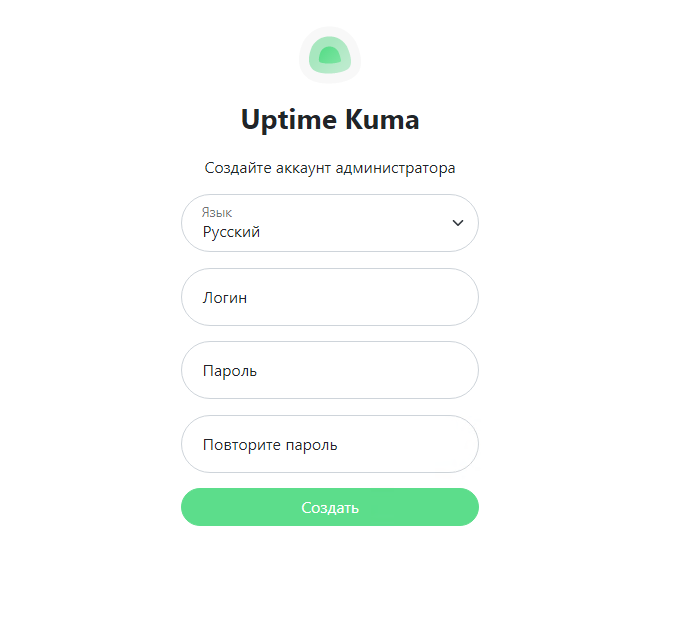
Это позволит вам войти в дашборд Uptime Kuma.
Чтобы начать мониторинг сайта, нажмите кнопку ‘Новый монитор’.
Заполните данные сайта, который вы хотите контролировать.

Мы успешно установили и настроили Uptime Kuma и смогли провести мониторинг веб-сайта.
Ваши отзывы о данном руководстве приветствуются.









Возможно ли поднять 2 сервиса параллельно на одном сервере? К примеру, чтобы было доступно 2 разных сервиса Кумы по 2 разным доменам одного VPS/